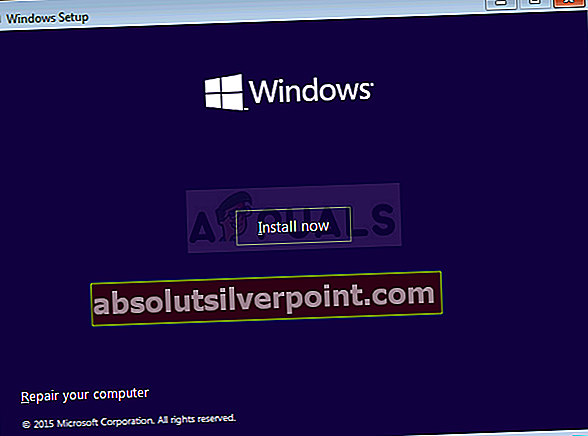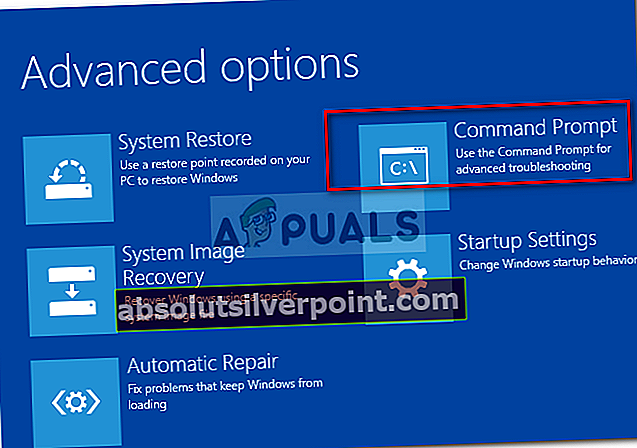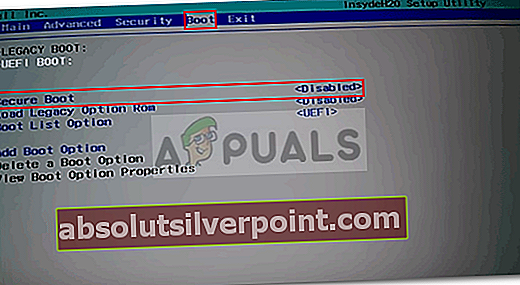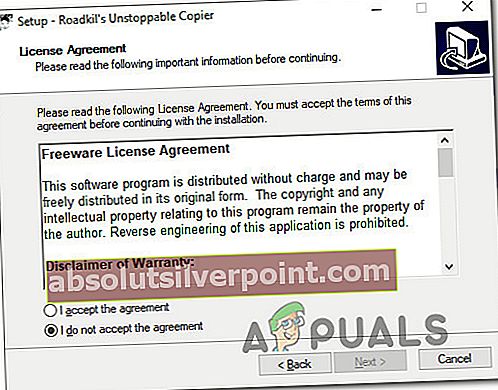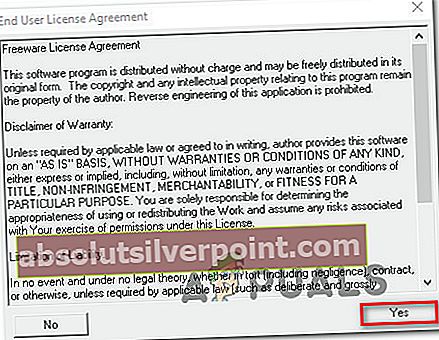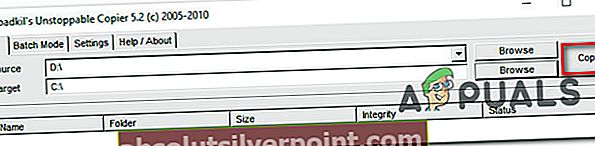Keletas vartotojų susiduria su0x800701E3 atliekant standžiojo disko / SD kortelės operaciją, kuri apima failų kopijavimą ar perkėlimą „Windows“ kompiuteryje. Daugeliu atvejų pranešama, kad problema kyla vartotojui bandant perkelti failus iš vieno standžiojo disko į kitą. Kiti vartotojai praneša, kad problema kyla bandant išvalyti diegiant „Windows 10“ ar kitą „Windows“ versiją. Pažvelgus į būsenos kodą,0x800701E3 klaida „DEVICE_HARDWARE_ERROR“, “Užklausa nepavyko dėl mirtinos įrenginio aparatinės įrangos klaidos.”

Kas sukelia 0x800701e3 klaidos kodą?
Deja, ši konkreti problema yra susijusi su rimta aparatūros problema, kurios paprastai nepavyksta išspręsti. Dažniausiai problema yra tikras ženklas, kad diskas sugenda. Pamačius šį pranešimą, pirmiausia reikia atkurti kuo daugiau duomenų, kol dar nevėlu.
Galite naudoti šį straipsnį (čia) dviem atkūrimo sprendimams, kurie leis jums gauti duomenis iš sugedusio disko.
Atnaujinti: Kaip paaiškėja, klaidos pranešimą taip pat gali sukelti sugedęs išorinis įrenginys, pvz., SATA kabelis ar SD kortelės adapteris. Taip pat galite pamatyti klaidingą teigiamą rezultatą, jei gausite šią klaidą bandydami išvalyti „Windows“ versiją iš diegimo laikmenos, kuriančios neoficialiais kanalais.
Bet net jei0x800701e3klaida yra akivaizdus ženklas, kad diskas sugenda, mums pavyko rasti keletą būdų, kurie leis apeiti klaidos pranešimą ir užbaigti duomenų perdavimą.
Kadangi ne kiekvienas metodas bus pritaikytas jūsų scenarijui, patariame sekti galimus sprendimus jų pateikimo tvarka ir praleisti tuos, kurie netaikomi jūsų scenarijui.
1 metodas: kovoti su blogais sektoriais
Jei matote 0x800701E3 klaidabandant išvalyti „Windows“ versiją, tikriausiai todėl, kad jūsų HDD yra per daug blogų sektorių. Yra pora įmontuotų komunalinių paslaugų, kurios tam tikru laipsniu gali išspręsti blogus sektorius.
Kai kurie paveikti vartotojai pranešė, kad jie galėjo užbaigti diegimą be0x800701E3 klaidaatlikęs CHKDSK ir SFC nuskaito paveiktame diske. Štai kaip tai padaryti:
- Paleiskite kompiuterį ir paspauskite bet kurį klavišą, kad paleistumėte iš diegimo laikmenos, kol pasirodys raginimas.

- Pradiniame „Windows“ diegimo ekrane spustelėkite Pataisykite kompiuterį.
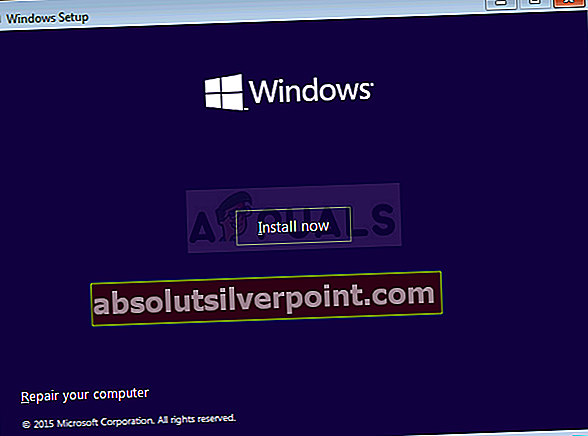
- Viduje Išplėstinė parinktismeniu, eikite į Trikčių šalinimas ir tada spustelėkite Komandinė eilutė.
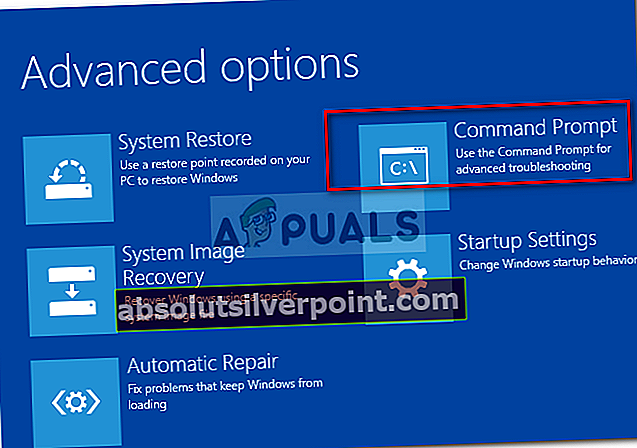
- Komandų eilutėje įveskite šią komandą ir paspauskite Įveskite paleisti a CHKDSK nuskaitymas paveiktame diske:
chkdsk / f X:Pastaba: X yra tiesiog vietos rezervavimo ženklas. Pakeiskite jį paveikto disko raide.
Šis nuskaitymas nuskaitys ir ištaisys trūkstamus arba sugadintus sistemos failus.
- Kartą CHKDSK nuskaitymas baigtas, įveskite šią komandą ir paspauskite Įveskite paleisti SFC (Sistemos failų tikrintuvas) nuskaitymas:
sfc / scannowPastaba: Ši komanda nuskaitys visus apsaugotus sistemos failus ir sugadintus failus pakeis talpykloje saugoma kopija.
- Baigę antrąjį nuskaitymą, pabandykite dar kartą išvalyti įdiegti „Windows“ versiją ir pamatyti, ar procesą pavyksta užbaigti be0x800701E3 klaida.
Jei šis metodas nebuvo taikomas arba neišsprendė problemos, pereikite prie kito toliau pateikto metodo.
2 metodas: Saugaus įkrovos išjungimas
Kai kurie paveikti vartotojai pranešė, kad0x800701E3 klaidanebepasitaikė švaraus „Windows“ diegimo metu, kai jie išjungė saugų įkrovą iš UEFI / BOOT.
Saugus įkrovimas yra pramonės standartas, kurį sukūrė didžiausi kompiuterių pramonės gamintojai, norėdami užtikrinti, kad kompiuteriai naudoja tik iš Originalios įrangos gamintojai (OEM). Tačiau žinoma, kad ši saugos funkcija kelia problemų dėl diegimo laikmenų, sukurtų ne oficialiuose kanaluose (naudojant „Rufus“ ir kitą panašią programinę įrangą).
Štai trumpas saugaus įkrovos išjungimo vadovas:
- Paspauskite Sąranka (Įkrovos raktas) pakartotinai įjungus kompiuterį (per pradinę įkrovos seką).

Pastaba: Dažniausiai Sąranka mygtukas yra matomas ekrane pradinio ekrano metu. Bet internete taip pat galite ieškoti savo konkretaus dalyko Sąranka klavišą arba paprastai paspauskite klavišus, kurie naudojami šiam tikslui:Esc Raktas, F klavišus (F1, F2, F3, F8, F12) arba Del Raktas.
- Kai tik pateksite į savo BIOS meniu, ieškokite nustatymo, pavadinto Saugus paleidimas ir nustatykite jį į Neįgalus. Tikslus pavadinimas ir vieta kiekvienam gamintojui skirsis, tačiau paprastai jį rasite skirtuke Sauga - taip pat galite rasti Batas arba Autentifikavimas skirtuką.
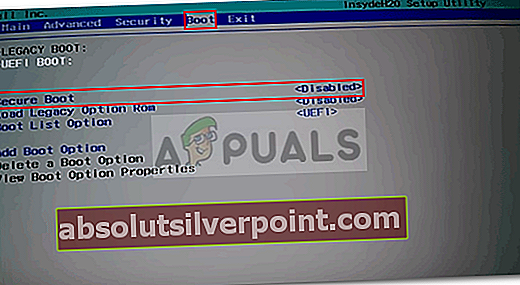
- Išsaugokite pakeitimus ir išeikite iš BIOS nustatymų. Tada pabandykite dar kartą išvalyti „Windows“ ir patikrinkite, ar vis dar gaunate0x800701E3 klaida.
Jei vis tiek matote tą patį klaidos pranešimą arba šis metodas nebuvo pritaikytas dabartiniam scenarijui, pereikite prie kito toliau pateikto metodo.
3 metodas: jungiamojo kabelio / kortelės adapterio keitimas
Ši klaida paprastai nurodo elektroninę problemą aparatūros / SD kortelės korpuse. Tačiau yra atvejų, kai problemą iš tikrųjų sukėlė periferiniai įrenginiai, pvz., SATA kabelis arba SD kortelės adapteris.
Jei įmanoma, pakeiskite ryšio kabelį / SD kortelės adapterį ir patikrinkite, ar problema vis dar kyla.
Jei šis metodas netaikomas jūsų dabartiniam scenarijui, pereikite prie kito toliau pateikto metodo.
4 metodas: dar kartą bandykite operaciją
Jei duomenys, kuriuos bandote nukopijuoti ar perkelti, yra labai svarbūs, galbūt galėsite atkurti dalis, bandydami procesą dar ir dar kartą.
Užuot kopijavę / perkėlę visus failus vienu metu, pabandykite perkelti duomenis atskirai ir pažiūrėkite, ar jums sekasi.
Keli nukentėję vartotojai pranešė, kad jie galėjo palaipsniui nukopijuoti duomenis, kurių anksčiau nepavyko0x800701e3klaida kopijuojant duomenis atskirai ir bandant kelis kartus, kol perkėlimas buvo sėkmingas.
Tačiau nepamirškite, kad šis metodas yra veiksmingas tik sugedus SD kortelėms. Ir net tada jis veiks tik tol, kol nesutriks ištisos lusto dalys.
Jei šis metodas netaikomas, pereikite prie kito toliau pateikto metodo.
5 metodas: trečiosios šalies programinės įrangos naudojimas duomenims atkurti
Yra kelios specializuotos programinės įrangos, kuri padės atkurti duomenis tais atvejais, kai nepavyksta perkelti tradicinių bandymų. Didžioji šios programinės įrangos dalis skirta išbandyti įvairias įveikos strategijas, bandyti iš naujo ir praleisti blokus, kurių negalima perkelti.
Išbandėme skirtingą nemokamą atkūrimo programinę įrangą ir galime rekomenduoti bet kurį iš šių būdų:
- DDRescue
- Nesustabdomas kopijavimo aparatas
- Disko gręžimas
Bet kad viskas būtų paprasta, mes pristatysime atkūrimo vadovą su „Unstoppable Copier“, nes jis plačiai vertinamas kaip patikimiausia atkūrimo funkcija. Štai kaip jį naudoti:
- Apsilankykite šioje nuorodoje (čia), pasirinkite savo "Windows" versiją ir paspauskite parsisiųsti mygtuką, norėdami pradėti diegimo programą.

- Atidarykite diegimo vykdomąjį failą ir vykdykite ekrane rodomus nurodymus, kad užbaigtumėte diegimą Nesustabdomas kopijavimo aparatas.
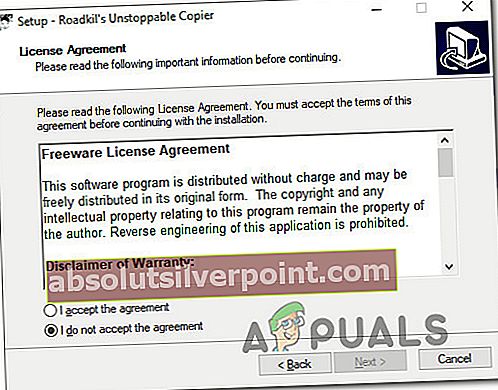
- Baigę diegti, paleiskite „Unstoppable Copier“ ir sutikite su Galutinio vartotojo licencijos sutartis.
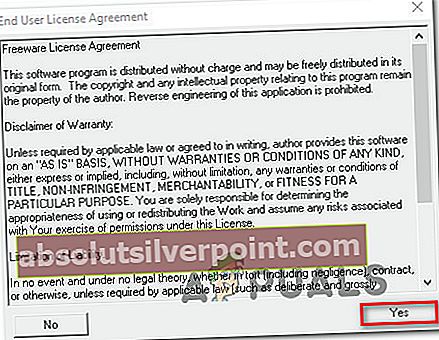
- Nesustabdomo kopijavimo aparato viduje eikite į Kopijuoti skirtuką ir nustatykite sugedusį diską kaip šaltinį. Tada nustatykite sveiką vairavimą kaip Taikinys. Tada tiesiog paspauskite Kopijuoti mygtuką, kad pradėtumėte perkėlimą.
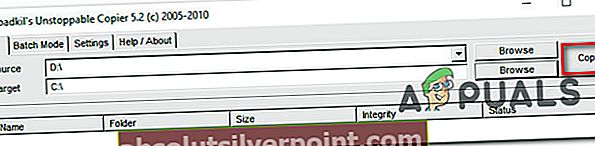
Kai procesas bus pradėtas, programa automatiškai išbandys kitą perkėlimo strategiją ir ignoruos blogus sektorius, kurių negalima atkurti. Kai procesas bus baigtas, eikite į Taikinys vietą ir pažiūrėkite, ar pavyko atkurti duomenis.